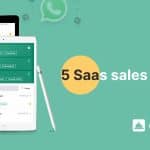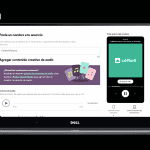Sabemos que os negócios e empresas de hoje em dia (2025) usam o WhatsApp para comunicar-se com seus clientes, gerenciar pedidos, incidências, problemas, entre muitos outros casos de uso.
Por isso, têm procurado uma maneira de automatizar os processos para fazer a comunicação muito mais rápida, simples e prática com os chatbots, porém, eles encontraram um grave problema, você não pode automatizar completamente sem manejar um banco de dados.
Por isso, na Callbell decidimos criar uma integração muito interessante com nosso chatbot e o Google Sheets para que seu bot possa buscar dados nas planilhas do Google, extraí-los e usá-los de forma dinâmica para enviar, mudar ou solicitar informação especifica aos clientes.
Fique aqui mais um pouco e leia todo o artigo para que você possa entender como fazê-lo e como aplicar as planilhas do Google, no seu Chatbot com a Callbell.
O Google Sheets é basicamente a versão na nuvem do Excel, mas do Google. É uma planilha de cálculo online que permite a você criar, editar e compartilhar documentos diretamente desde o seu navegador, sem ter que instalar nenhum programa. Em poucas palavras, é um aplicativo gratuito do Google para fazer planilhas de cálculo.
¿Para que se usa?
- Organizar dados
- Fazer cálculos automáticos
- Analisar informação
- Trabalho em equipe
- Automatizações: com o Google Sheets você pode conectar outras apps, criar fluxos automáticos (por exemplo, enviar informação através do chatbot da Callbell)
Bem, para integrar essas duas plataformas nós devemos entender como funciona tudo, expliquemos uma coisa antes de começar, variáveis, as variáveis são valores que podem variar segundo cada usuário, por exemplo, o nome, endereço, e-mail, problema que apresenta, etc.
Devemos configurar essas variáveis no bot para que recolham os dados que os usuários nos enviam e depois serem inseridas no Google Sheets.
Primeiro, vamos criar um bot que recolha valores simples como Nome, endereço e o e-mail:
- Primeiro criamos o chatbot na Callbell.
- Depois criamos todas as variáveis que vamos utilizar na planilha de cálculo. Nesse caso, nome, endereço e o e-mail, leve em consideração que essas variáveis devem ser de tipo string.
- Depois vamos criar a primeira mensagem que será enviada ao usuário pedindo seu nome.
- Posteriormente, vamos criar uma opção de aguardar uma resposta para que o chatbot espere que o usuário escreva seu nome.
- Depois vamos criar uma lógica de variável para recolher esse dado que o usuário nos está compartilhando: Nesse caso selecionamos a variável que criamos anteriormente chamada nome e selecionamos a ação de substituir texto, finalmente selecionamos, com o valor da última resposta do usuário, para que o texto de nome seja substituído pelo nome que nos deu o usuário.
- Agora vamos criar uma nova ação de "enviar mensagem": Pedindo o e-mail e repetindo o processo anterior, agregando esperar resposta e agregar variável, mas com a variável do e-mail.
- Repetimos o mesmo processo para a variável do endereço.
- Por último, agora que já temos estabelecidas as variáveis e o bot recolherá todos esses dados, criamos a ação do Google Sheets.
- Após criar a ação do Google Sheets: Vamos conectar nossa conta do Google, selecionar a planilha onde queremos colocar os valores recolhidos, selecionar o número da planilha, a ação a realizar (neste caso, inserir linha) e a posição, que será a primeira linha vazia encontrada.
- Por fim, adicionamos os valores das colunas: neste caso são 3, um para o nome, outro para o endereço e outro para o e-mail. Todos conectados às suas respectivas variáveis e, então, clicamos em salvar.
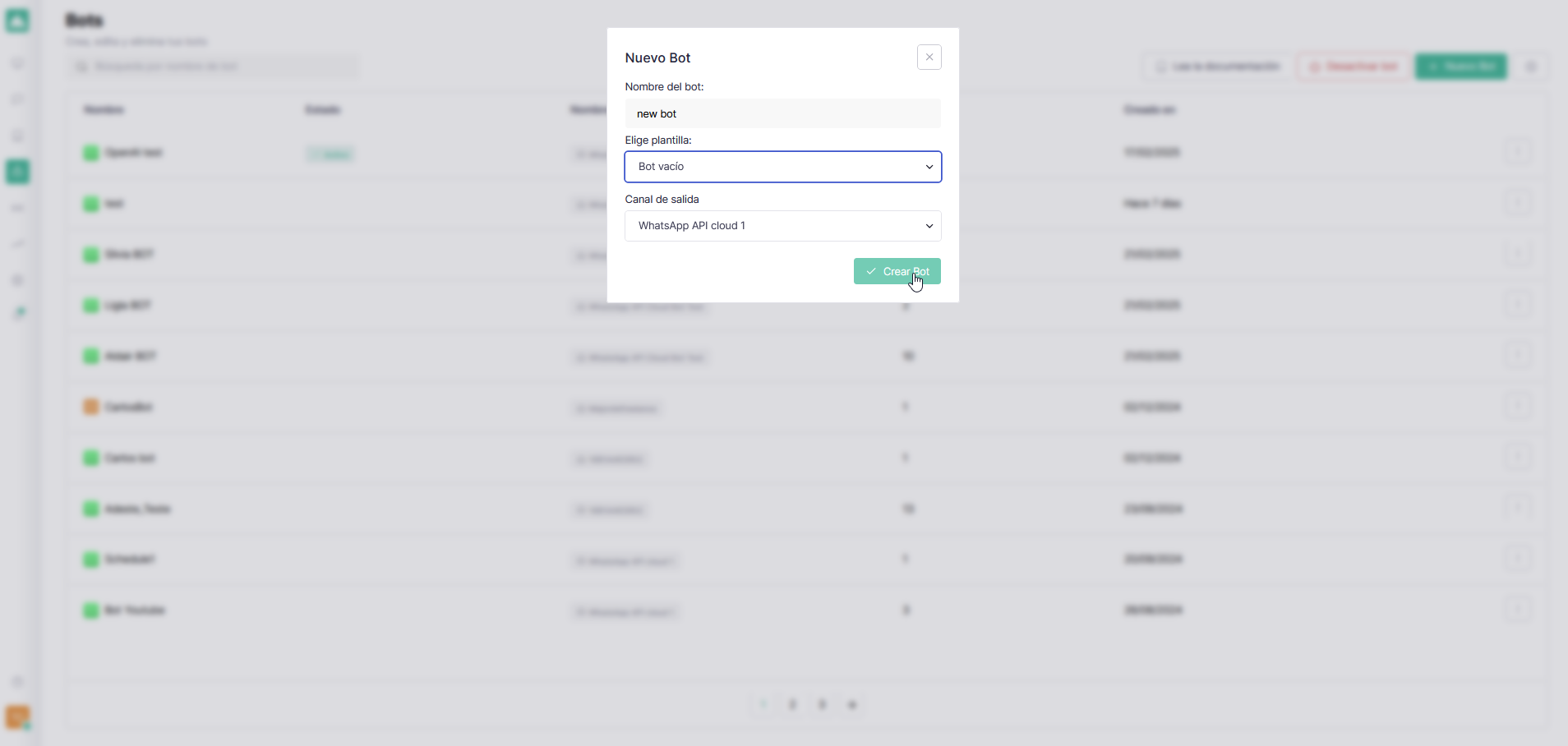
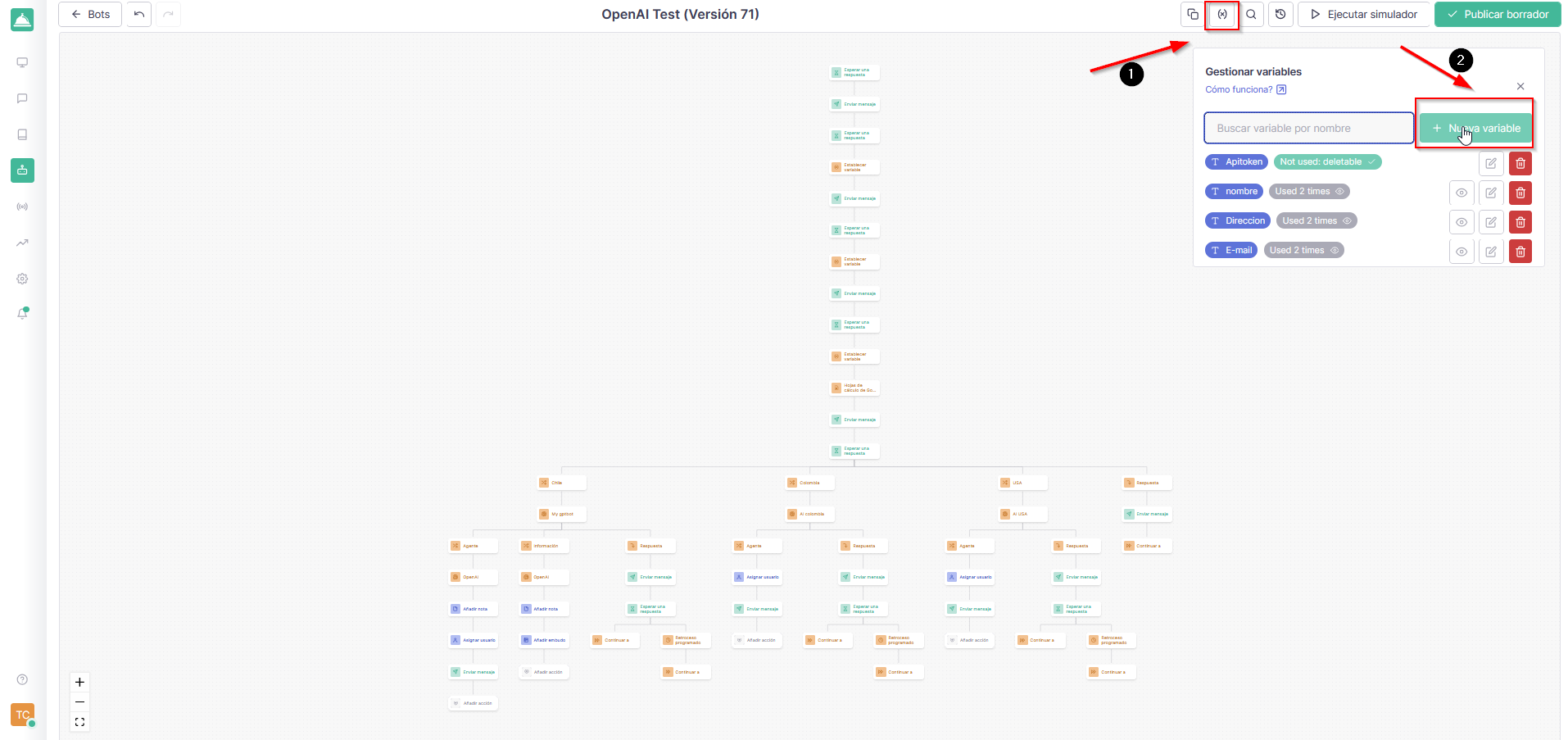
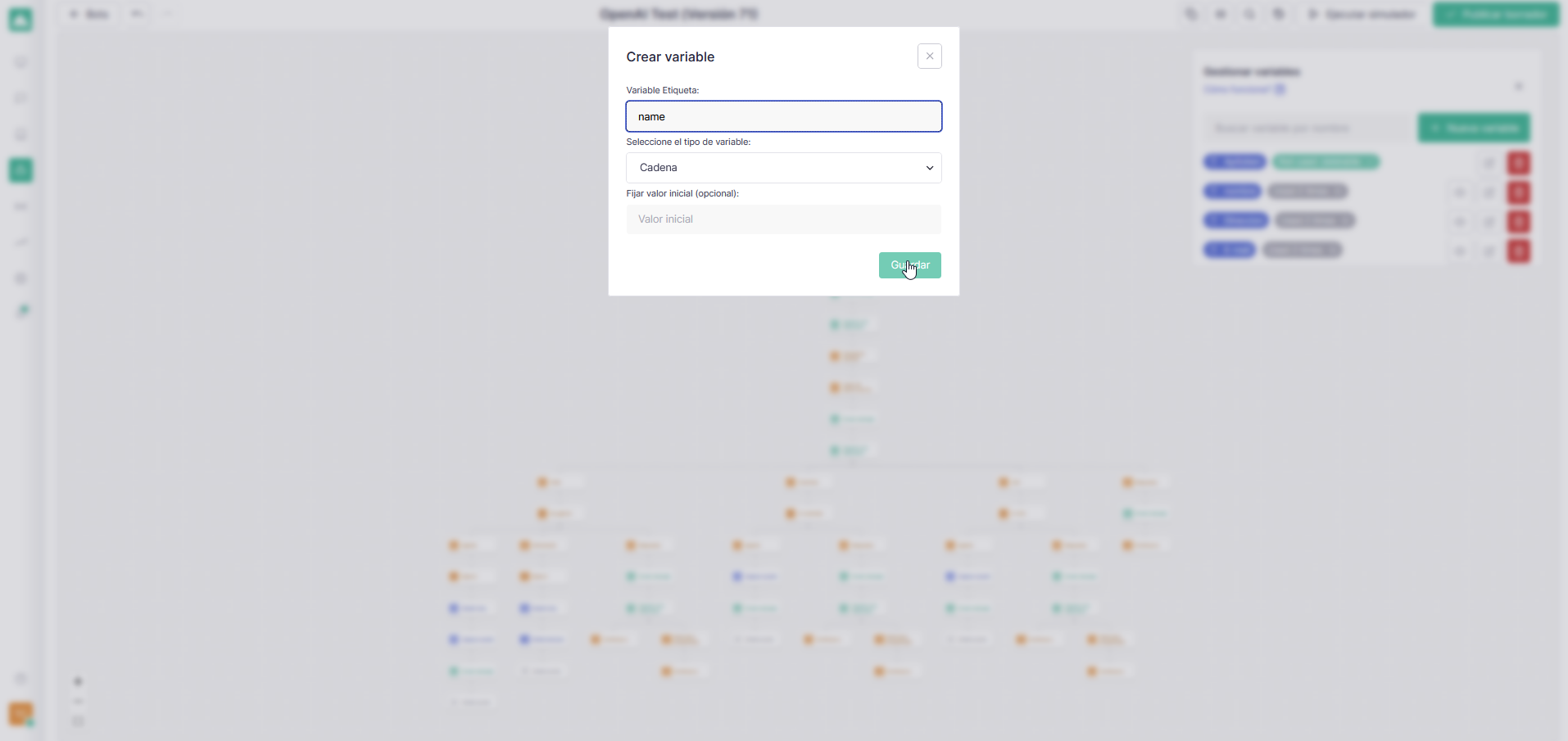
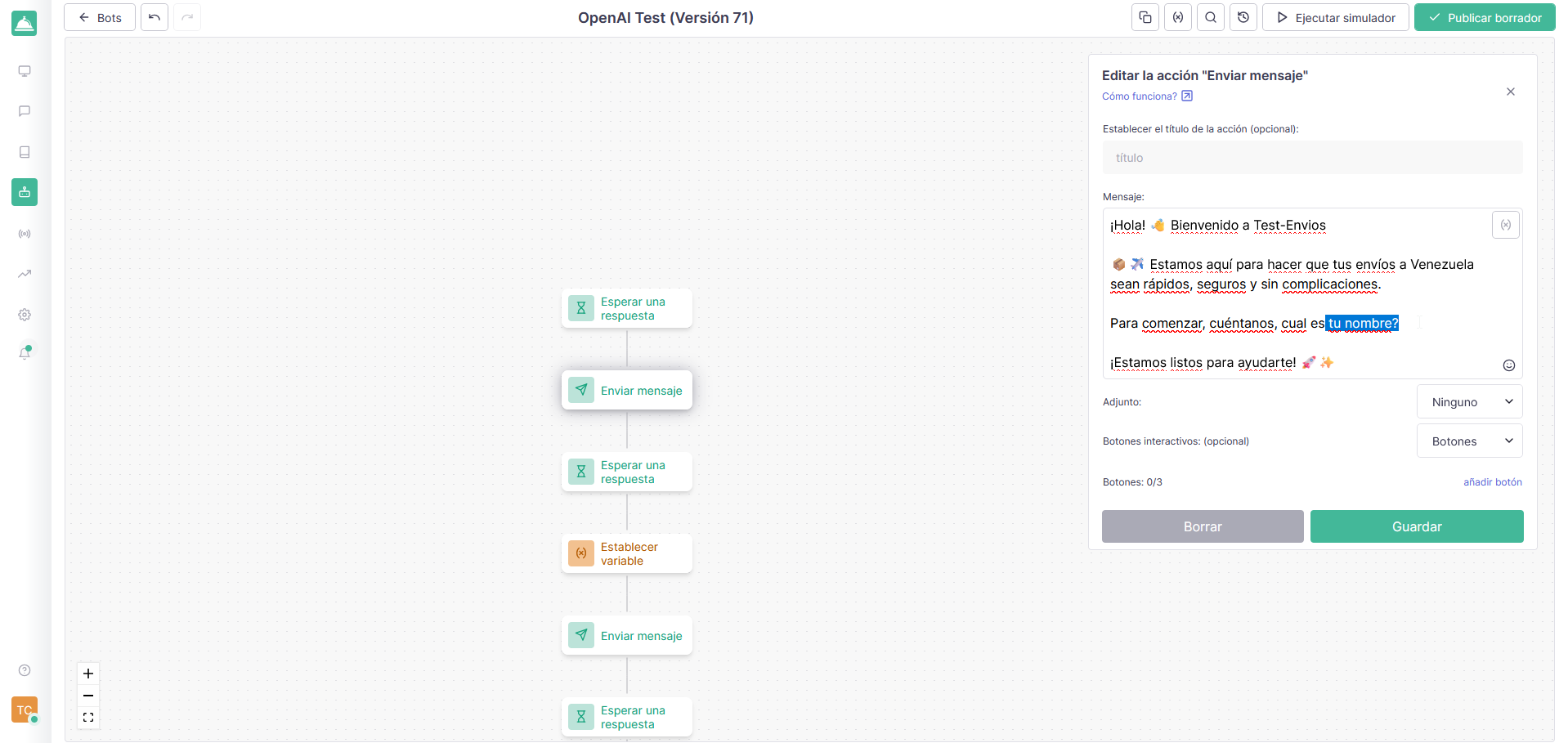
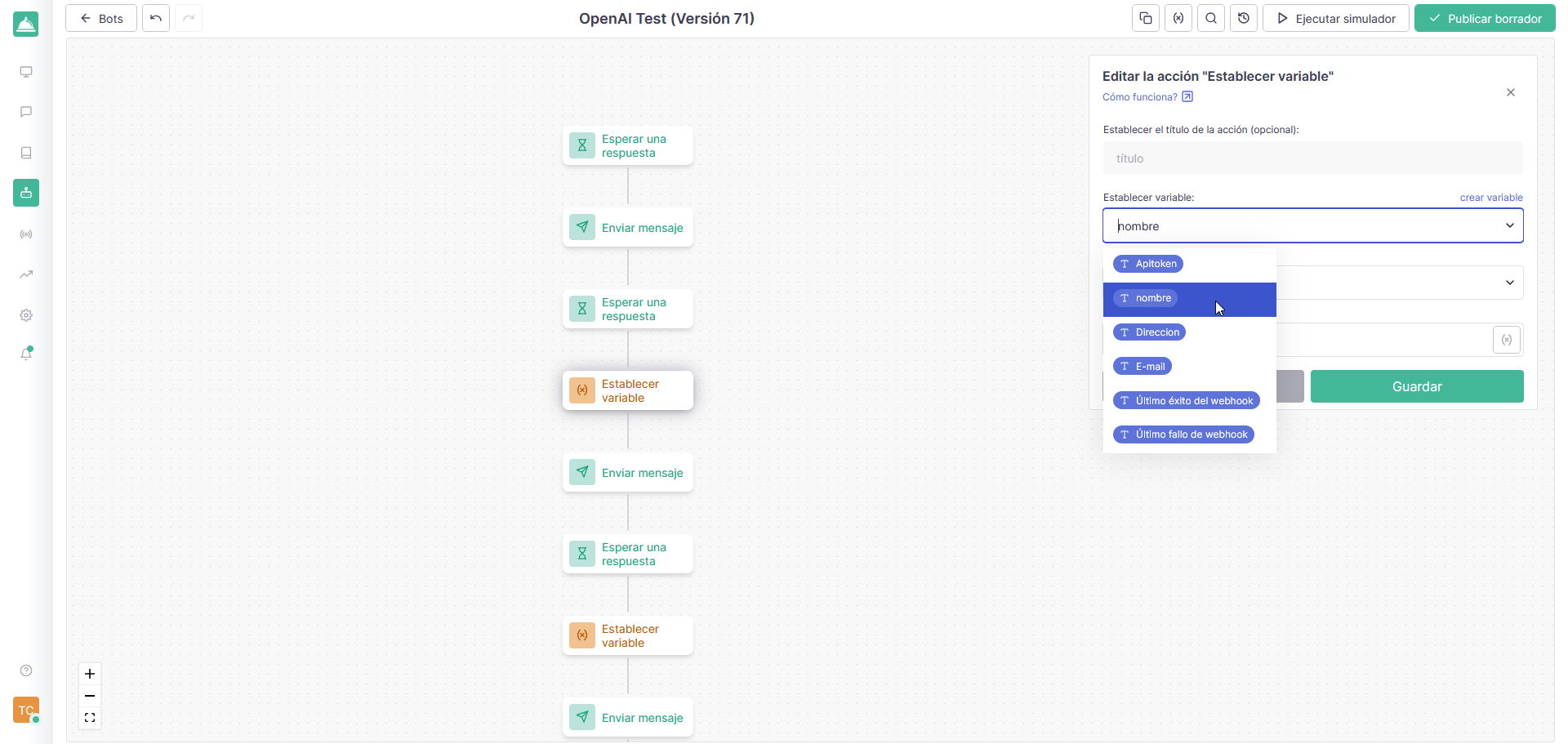
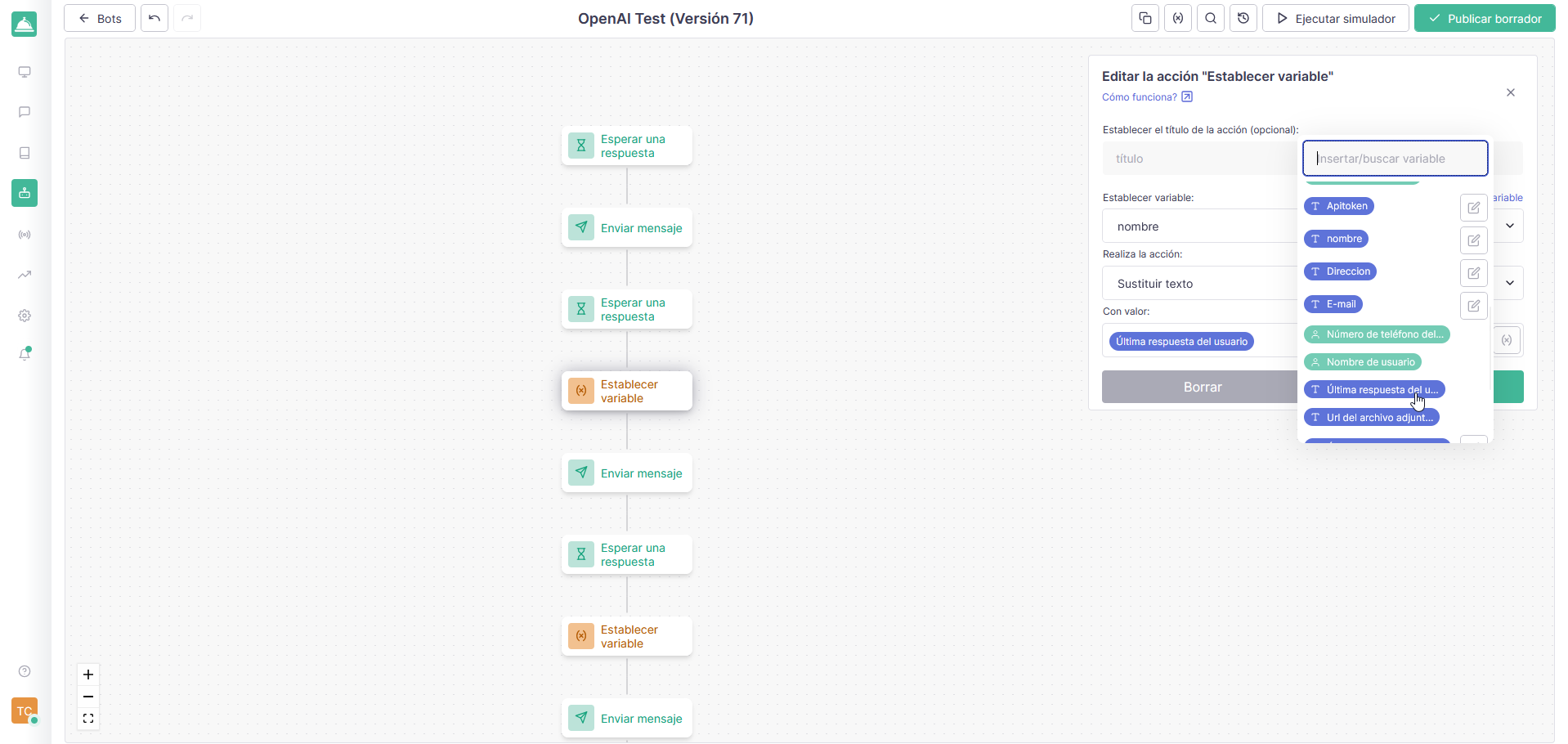
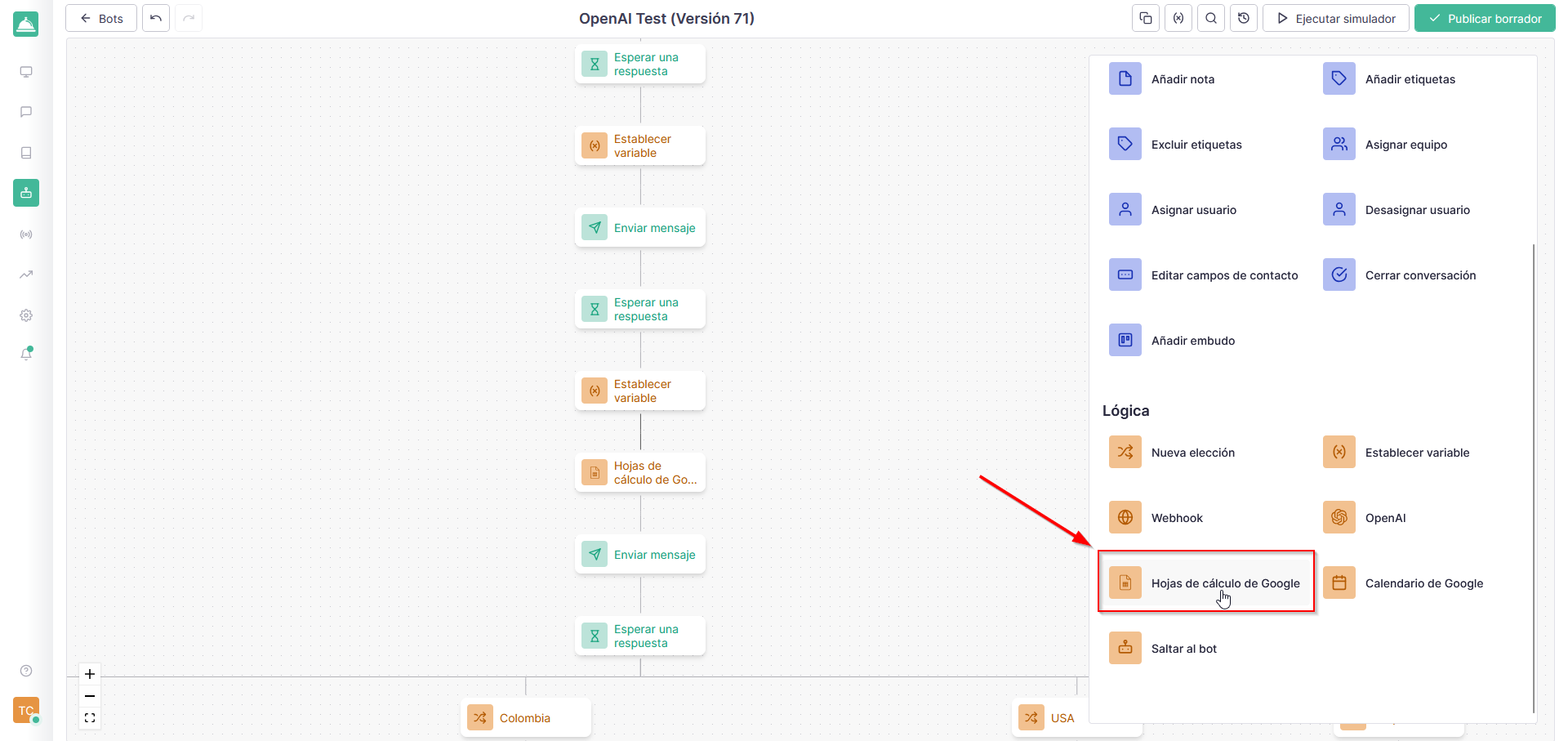
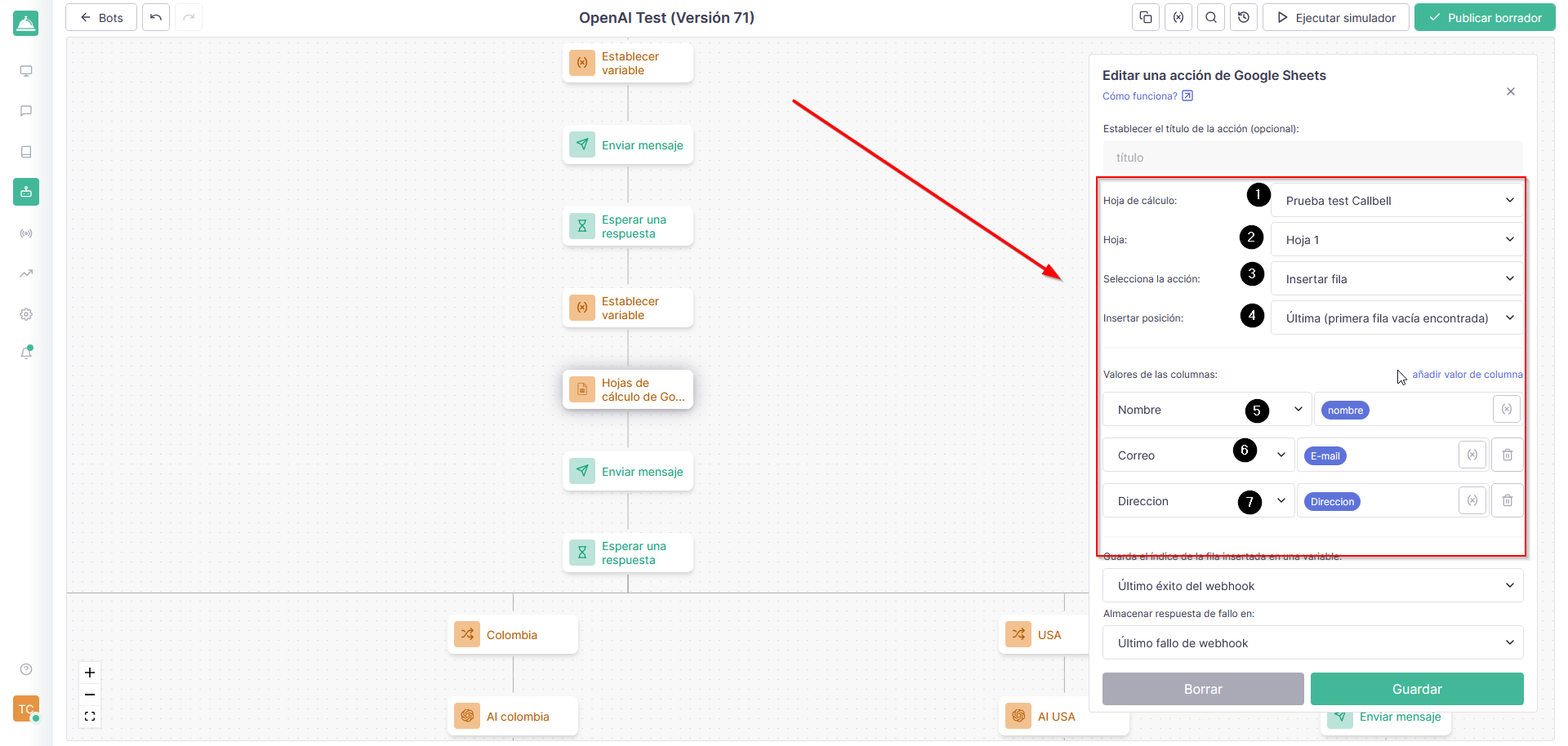
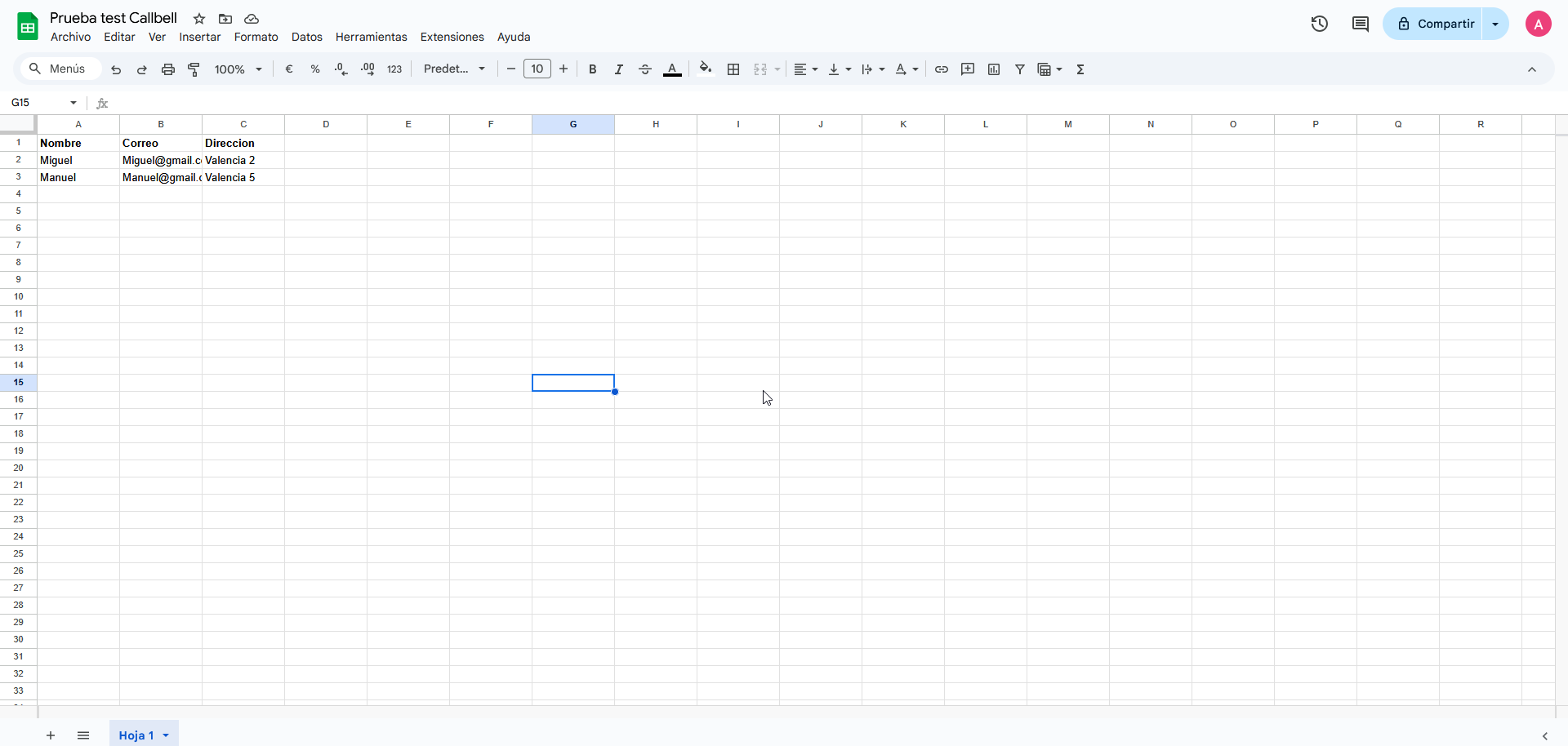
Dessa maneira já teremos configurada nossa atualização do banco de dados de cada usuário que escreva para nós no automático.
Temos 3 principais cenários onde podemos criar automatizações com o chatbot da Callbell e o Google Sheets, não obstante, tenha em consideração que você pode fazer muito mais que isso com algo de criatividade e iniciativa, adaptado para o seu negócio e necessidades específicas.
-
Geração de banco de dados no automático
Para essa automatização o processo é idêntico ao que vimos anteriormente, é o mesmo caso de uso, você deve ter em consideração esses pontos importantes:
- No Google Sheets é importante nomear as colunas que queremos preencher.
- Tenha em consideração que cada vez que o chatbot chegue à opção do Google Sheets, vai se agregar uma nova linha ao banco de dados e o bot continuará com o seu fluxo.
- É possível fusionar fórmulas e variáveis da Callbell.
-
Chatbot VIP
Nesse caso o chatbot pode detectar se o cliente pertence a uma lista especial de clientes e consequentemente, enviar à pessoa por um fluxo diferente ao convencional.
-
Gift cards para o seus clientes
Nesse caso, você pode decidir se o chatbot busca numa planilha de cálculo do Google por dados específicos como códigos de desconto especiais e os concede aos clientes.
Se você está procurando uma solução que outorgue à sua empresa um chatbot completo que integre múltiplas funcionalidades, incluindo conexão com banco de dados e o Google Sheets, você está no lugar certo.
A Callbell permite gerenciar conversas do WhatsApp, Telegram, Instagram Direct, Facebook Messenger e Web Chat num só lugar. Facilita a identificação e organização de chats, oferece envio em massa de mensagens, métricas especializadas e chatbots para automatizar conversas. Conecta o chatbot a diferentes aplicativos como o Sheets, o Calendar, a OpenAI e muito mais.
Se você procura aprimorar a comunicação com seus clientes, o nosso CRM para o WhatsApp é a solução ideal. Experimente a Callbell agora e descubra por que é a melhor ferramenta para gerenciar suas conversas do WhatsApp.
Sobre o autor: Olá! Eu sou Alan e sou o gerente do marketing da Callbell. a primeira plataforma de comunicação projetada para ajudar as equipes de vendas e suporte a colaborar e se comunicar com os clientes por meio de aplicativos de mensagens diretas, como WhatsApp, Messenger, Telegram e Instagram Direct